Main: So deinstallieren Sie Java auf dem Mac
LSI – Java-Laufzeitumgebung für Mac,
Java Se 6 Laufzeit-Mac,
wie man Java deinstalliert,
java 6 für mac
Administratorrechte sind erforderlich, um Java vom Mac zu deinstallieren.
Schritte zum Deinstallieren von Java sind:
Schritt 1.
Zuerst müssen Sie auf das 'Finder'-Symbol im Dock Ihres Mac.
Schritt 2.
Gehen Sie dann in der Seitenleiste zum Tab "Anwendungen" und klicken Sie darauf.
Schritt 3.
Geben Sie in das Suchfeld „JavaAppletPlugin.plugin“ ein. Ihnen wird eine JavaAppletPlugin.plugin-Datei angezeigt.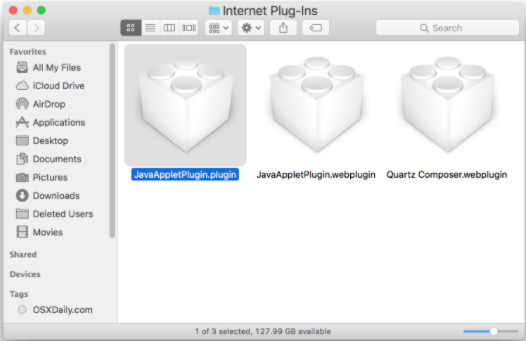
Schritt 4.
Wenn Sie die Datei sehen, klicken Sie mit der rechten Maustaste auf diese Datei, um Optionen zu erhalten. Wählen Sie die Option "In den Papierkorb verschieben", um sie zu löschen.
Dieser Vorgang löscht Java vom Mac, aber die Datei verbleibt weiterhin im Papierkorb. Wenn Sie möchten, dass die Java-Datei auch aus dem Papierkorb gelöscht wird, müssen Sie einige weitere Schritte ausführen.
Schritt 1.
Starte den 'Safari'App auf Ihrem Mac.
Schritt 2.
Gehen Sie zu 'Einstellungen'.
Schritt 3.
Navigieren Sie zur Option 'Sicherheit'.
Schritt 4.
Dann 'Java aktivieren' deaktivieren.
Hinweis: JavaScript und Java sind voneinander getrennt, sodass Sie JavaScript aktivieren können. Denn Seiten wie Youtube benötigen JavaScript.
Wie deinstalliere ich Oracle Java mit dem Terminal?
Java kann durch Entfernen der Java Runtime deinstalliert werden.
Administratorrechte sind erforderlich, um Java vom Mac zu deinstallieren.
Schritt 1.
Zuerst müssen Sie auf das 'Finder'-Symbol im Dock Ihres Mac klicken.
Schritt 2.
Klicken Sie dann auf den Ordner mit dem Namen 'Utilities' und öffnen Sie ihn.
Schritt 3.
Machen Sie dann einen Doppelklick auf das 'Terminal'-Symbol.
Schritt 4.
Ein neues Terminal-Fenster wird geöffnet, in dem Sie den unten angegebenen Befehl eingeben oder kopieren und einfügen können:
sudo rm -fr /Library/Internet\ Plug-Ins/JavaAppletPlugin.plugin
sudo rm -fr /Library/PreferencePanes/JavaControlPanel.prefpane
Java wird danach deinstalliert, aber wenn Sie überprüfen möchten, ob es gelöscht wurde, müssen Sie erneut das Fenster "Systemeinstellungen" öffnen. Java würdest du dort nicht finden.
Hinweis: Es wird empfohlen, keinen Versuch zu unternehmen, Java zu löschen oder zu deinstallieren, indem Sie die Java-Tools aus dem Benutzer/der Bin entfernen. Dieses Verzeichnis ist ein Teil der Systemsoftware. Wenn an diesem Verzeichnis eine Änderung vorgenommen wird, setzt Apple die vorgenommenen Änderungen beim nächsten Mal zurück, wenn eine Aktualisierung des Betriebssystems durchgeführt wird.
Wie entferne ich JDK?
JDK, dh Java Development Kit, ist im Grunde eine Softwareumgebung, die bei der Entwicklung von Java-Apps und -Applets hilft. Durch das Entfernen dieser Software wird die Aktualisierung von Java-Dateien gestoppt.
Schritt 1.
Sie müssen zunächst ein Terminal-Fenster öffnen.
Schritt 2.
Dann kopieren und einfügen oder den unten angegebenen Befehl eingeben,
cd /Library/Java/JavaVirtualMachines
Schritt 3.
Verwenden Sie danach 'Is' als Eingabeaufforderung, um zu überprüfen, ob etwas vorhanden ist. Wenn es etwas gibt, geben Sie den unten angegebenen Befehl ein oder kopieren Sie ihn und fügen Sie ihn ein.
sudo rm -rf jdk1
Schritt 4.
Verwenden Sie dann die TAB-Taste, um der Shell zu helfen, den Namen der Datei zu vervollständigen.
So entfernen Sie die JDK-Software.
Wie bekomme ich Java 6 für Mac OS?
Um Java 6 herunterzuladen, gehen Sie wie folgt vor,
Schritt 1.
Klicken Sie auf das 'Finder'-Symbol im Dock Ihres Mac.
Schritt 2.
Gehen Sie dann in der Seitenleiste zum Tab "Anwendungen" und klicken Sie darauf.
Schritt 3.
Klicken Sie dann auf den Ordner mit dem Namen 'Utilities' und öffnen Sie ihn.
Schritt 4.
Machen Sie dann einen Doppelklick auf das 'Terminal'-Symbol.
Schritt 5.
Ein Terminal-Fenster wird geöffnet, in dem Sie den unten angegebenen Befehl eingeben oder kopieren und einfügen können:
sudo ln -s /System/Library/Java/Support/CoreDeploy.bündeln/Contents/JavaAppletPlugin.plugin /Library/Internet\ Plug-Ins/JavaAppletPlugin.plugin
So installieren Sie Java 6 von Apple, nachdem Sie Java 7 oder Java 8 von Oracle entfernt haben.
Java 6 wird nicht durch ein allgemeines Software-Update aktualisiert. Sie müssen selbst auf Java 6 aktualisieren.
Wenn Java 6 vorhanden ist, verwendet Ihr Mac OS möglicherweise Java 5. Sie müssen Java 6 aktivieren. Führen Sie die folgenden Schritte aus, um Java 6 auf Ihrem Mac zu aktivieren.
Schritt 1.
Gehen Sie zu 'Anwendungen'.
Schritt 2.
Wählen Sie „Dienstprogramme“.
Schritt 3.
Gehen Sie dann zu 'Java'.
Schritt 4.
Öffnen Sie 'Java-Einstellungen'.
Schritt 5.
Ein neues Fenster wird geöffnet. Dort wird auf der Registerkarte Allgemein eine Liste mit einigen Java-Versionen angezeigt. Sie sehen zwei Listen mit Java-Applet-Versionen und Java-Anwendungsversionen. Ändern Sie in beiden Fällen die Reihenfolge dieser Versionen und platzieren Sie Java SE 6 ganz oben in den Listen.
Auf diese Weise kann Java 6 für Mac aktiviert werden.
So installieren Sie Java SE 6 Laufzeit-Mac, folge dem Link:
http://download.info.apple.com/Mac_OS_X/031-03190.20140529.Pp3r4/JavaForOSX2014-001.dmg
Schnelllinks –
- Laden Sie Movie Box für iPhone / iPad / Android-Smartphones herunter
- Holen Sie sich die Spotify Premium App kostenlos auf Ihr Android-Handy
- Wie schützen Sie Ihren E-Commerce-Shop vor Cyberkriminellen?
Zusammenfassung: - Wie deinstalliere ich Java auf dem Mac?
Dies war die vollständige Anleitung zu „So deinstallieren Sie Java auf dem Mac". Ich hoffe, Ihnen hat dieser Artikel gefallen. Betrachten Sie es, Ihre Familie und Freunde über soziale Netzwerke zu teilen.
Wenn Sie Fragen haben, hinterlassen Sie sofort einen Kommentar unten. Wir möchten von Ihnen hören.
Lesen Sie weiter, So verwenden Sie den Task-Manager auf einem Mac OS X-Computer
